Q.最新給与月を2ヶ月以上更新した時の給与計算について
間違えて給与処理月を2ヶ月以上更新した場合や、導入月から順番に給与計算しないで先の月の給与計算をした場合、最新給与月より2ヶ月以上前の給与処理月は、給与の自動計算ができない状態になっています。この場合、下記の操作で給与の自動計算を行うことが可能です。
例として、「最新給与月」が8月まで進んだ状態で「給与処理月」6月給与の入力する場合 について説明致します。

<操作手順>
1.最新給与月に表示されている「平成●年8月」と同じ表示になるように、給与処理月の「次へ」ボタンをクリックし、更新して表示される年月をそろえます。
2.「給与」→「給与データ入力(台帳形式/一覧形式)」を開きます(下図は台帳形式を開いた画面です)。 8月給与の画面で、6月の給与計算を行います。尚、計算をする前に、6月時点での社会保険料の負担率や社員情報の設定に変更してください。対象者全員の給与データ入力が終わりましたら、給与データ入力画面を終了します。
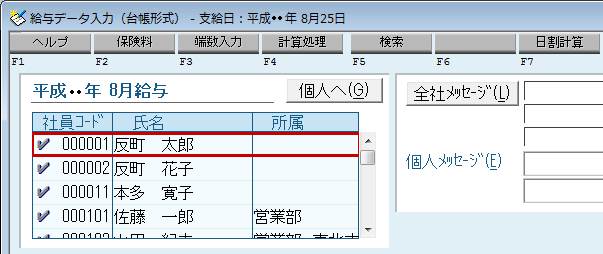
※ この画面から6月給与の明細書を印刷する場合は、[印刷]ボタンをクリックし、[詳細設定]ボタンから画面を開き、「印刷設定」の中の「明細書タイトル」を実際に支給する月(6月)の名称に、「支給年月日」を実際に支給する日付に変更してから明細書の印刷を行います。
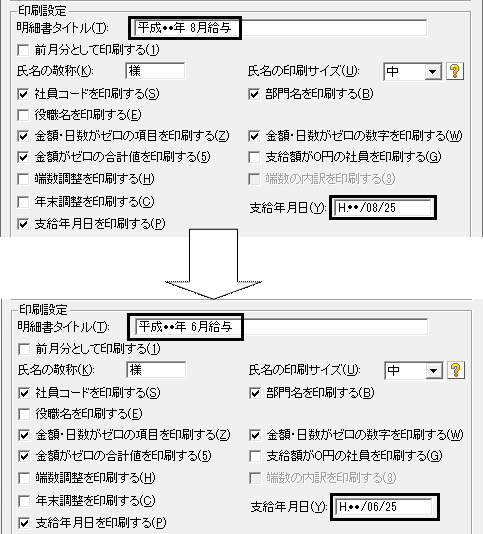
3.給与振込用データの作成や、給与振込一覧表を印刷する場合は、「給与」→「給与銀行振込」を開きます。
(ア)振込用データを作成する場合
a:[銀行FD]ボタンをクリックします。
b:「振込指定年月日」を実際に支給する日付に変更してからデータを作成します。
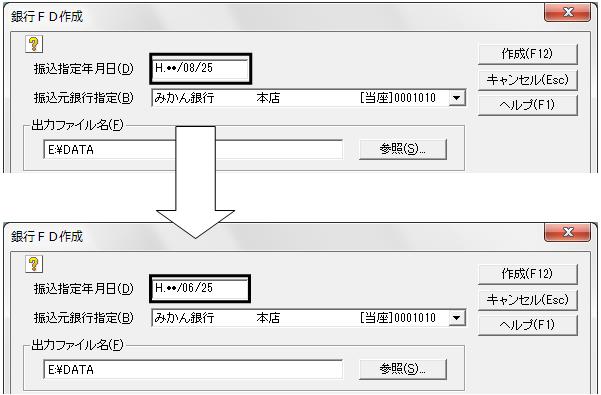
(イ)振込一覧表などを印刷する場合
a:[印刷]ボタンをクリックし、[詳細設定]ボタンをクリックします。
b:「振込指定年月日」を実際に支給する日付に変更してから帳票を印刷します。
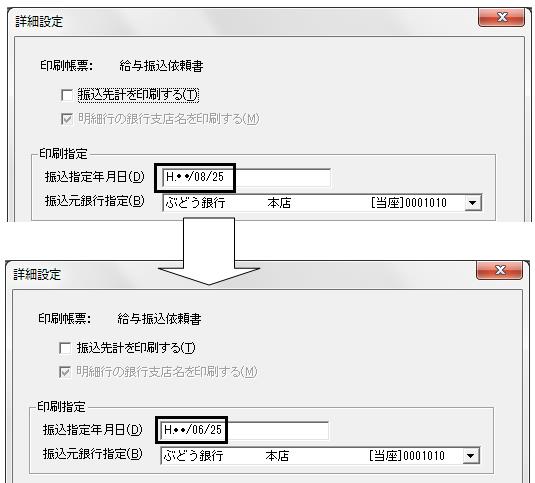
4.「ツール」→「給与台帳入力(過去分)」をクリックし、条件を指定して[設定]ボタンをクリックします。
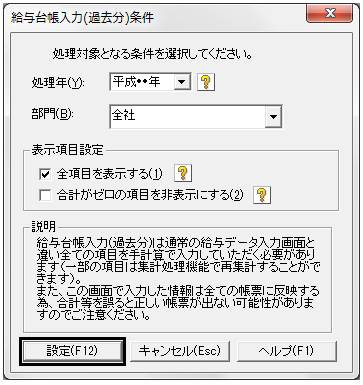
5.表示された画面の左側にある氏名欄で社員名をクリックし、右側の画面をご覧頂くと、6月給与欄が空欄になっていますので、空欄をクリックし、太枠で囲われていることを確認後、[作成]ボタンをクリックします。
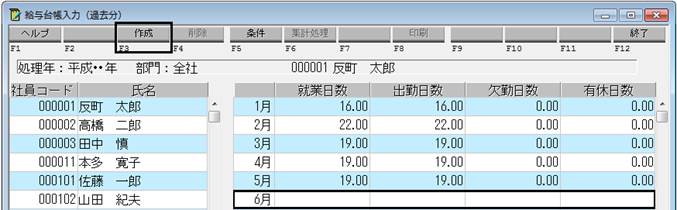
6.下図の「給与台帳入力(過去分)作成」画面が表示されます。元となるデータの部分を「8月」に変更して[開始]ボタンをクリックすると、6月の欄に8月データが複写された状態になります。

※ 対象者が複数いる場合は、5番〜6番の操作を繰り返し行います。
もし他の月(この例では7月給与)も、データがない状態(7月の行が空白で数字が何も表示されない)でしたら、7月の給与計算を8月の給与データ入力で計算し、5番〜6番の操作を行ってください。対象者全員のデータ作成が終わりましたら、この画面を終了して下さい。

7.「給与」→「給与データ入力(台帳形式/一覧形式)」を開くと名前は表示されますが、計算した内容は「給与台帳入力(過去分)」で処理した作成元の月のデータになっています。給与計算をやり直したい場合は、一人ずつ画面右上の【ロック】のレ点を外してください。
但し、ロックを解除できる月は最新給与月より1ヶ月前までとなります。(例では最新給与月が8月なので、ロックを解除できる月は給与処理月が7月のときのみです。給与処理月を6月に遡った場合は最新給与月より2ヶ月前となる為、ロックを解除することは出来ません。)

8.確認画面が表示されますので、[はい]ボタンをクリックして下さい。
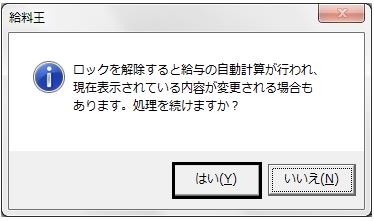
9.最新給与月(8月)のデータが存在するため、下記のメッセージが表示されます。最新給与月のデータは、翌月に通常の計算を行うことになるので[はい]ボタンをクリックします。
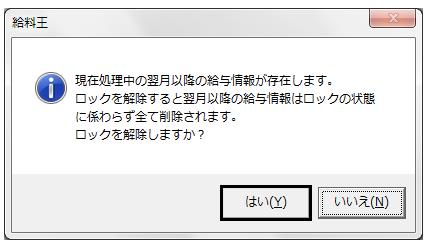
10.給与データのロックが解除されましたので、通常通り給与データ入力ができるようになります。給与計算を行う前に、社会保険料の負担率や社員情報設定等をご確認下さい。
